Comment contourner le mot de passe Windows 7
Comment contourner le mot de passe administrateur sur Windows 7 ? Il existe de nombreuses façons de contourner le mot de passe à partir de Windows 7, mais la plupart des gens préfèrent utiliser les moyens les plus simples. Le mot de passe administrateur Windows 7 est l’un des moyens les plus sûrs de sécuriser vos données. Si vous avez des fichiers importants cachés dans votre PC et que vous ne voulez les montrer à personne d’autre, alors les sécuriser avec le mot de passe est le bon choix pour vous.
Vous pouvez vous retrouver dans une situation problématique lorsque vous oubliez votre mot de passe Windows 7. Que faire dans cette situation ?
La seule solution qui vous aidera à accéder à Windows est de contourner le mot de passe sur Windows 7. C’est la méthode la plus efficace que vous puissiez utiliser en suivant les quelques étapes suivantes.
- Méthode 1. Contourner le mot de passe Windows 7 avec l’invite de commande
- Méthode 2. Contourner le mot de passe Windows 7 avec un disque de réinitialisation de mot de passe
- Méthode 3. Contourner le mot de passe Windows 7 Password avec Windows Password Reset
- Méthode 4. Contourner le mot de passe Windows 7 avec NTPassword
Méthode 1. Contourner le mot de passe Windows 7 avec l’invite de commande
vous connecter à Windows sans entrer le mot de passe. Le point fort de cette méthode est que vous n’avez pas besoin de réinstaller le système Windows. Utiliser l’Invite de commande est la meilleure option car cela permet de résoudre le problème en seulement quelques étapes.D’autre part, l’invite de commande est la méthode la plus sûre, et vous n’avez pas besoin d’être un expert technique si vous voulez utiliser l’invite de commande. Tout ce que vous avez à faire est de suivre quelques étapes.
Contourner le mot de passe Windows 7 en utilisant l’invite de commandes est la méthode la plus ancienne, et la plupart des gens préfèrent utiliser cette méthode parce qu’elle est facile à suivre. De plus, cette méthode donne des résultats à 100%, vous pouvez donc l’essayer sans aucune hésitation.
Si vous voulez essayer cette méthode, assurez-vous d’avoir un disque bootable Windows 7 avec vous, sinon vous ne pourrez pas suivre les étapes. Cette méthode vous aidera à entrer dans votre ordinateur, et vous pourrez facilement effectuer les changements selon vos préférences.
Étape 1: La première étape est simple, vous devez simplement redémarrer votre PC avec un disque bootable Windows 7. Une fois que vous l’avez fait, changez les paramètres pour qu’il puisse être facilement bootable depuis votre CD/DVD. Pour démarrer votre système, vous pouvez également appuyer sur F8 au démarrage. Cela ouvrira la fenêtre “Options de démarrage avancées”.
Étape 2: Maintenant, appuyez sur “Shift” et “F10” en même temps. De cette façon, vous pouvez lancer l’invite de commandes. Si l’invite de commandes ne s’ouvre pas, attendez un moment et réessayez.
Étape 3: Exécutez les commandes ci-dessous. Vous pouvez ajouter un nouvel utilisateur ou modifier l’utilisateur actuel.
net user /add = Cette commande vous aidera à ajouter un nouvel utilisateur.
net localgroup Administrators /add = Cette commande vous aidera à ajouter un nouvel administrateur du compte local.
Ces commandes vous aideront à créer un nouveau compte admin, et ainsi, vous pourrez facilement changer le mot de passe de votre ancien compte admin. N’oubliez pas de définir le nom d’utilisateur du nouvel admin. Vous pouvez le configurer comme vous le souhaitez.
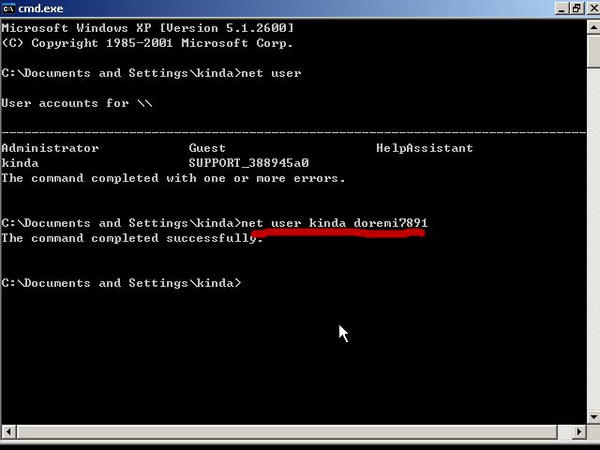
Étape 4: Redémarrez maintenant votre ordinateur Windows 7, et vous verrez un nouveau compte admin. Ne vous inquiétez pas, il vous n’aurez pas besoin d’entrer un mot de passe.
Une fois que vous êtes entré dans le système, faites un clic droit sur « Poste de travail » et sélectionnez “Gérer”. Vous pouvez également utiliser Exécuter pour ouvrir le Gestionnaire d’ordinateurs Windows. Ouvrez Exécuter -> Tapez: « compmgmt.msc »-> Gestion de l’ordinateur.
Étape 5: Cliquez sur « Utilisateurs locaux et groupes, » et vous pourrez voir tous les comptes utilisateurs liés à votre ordinateur. Faites maintenant un clic droit sur le compte administrateur principal. Vous verrez une option “Définir le mot de passe,” cliquez dessus et définissez le mot de passe. Cette fois, assurez-vous d’entrer un mot de passe moins difficile. Un mot de passe moins difficile vous aidera à vous souvenir facilement du mot de passe.
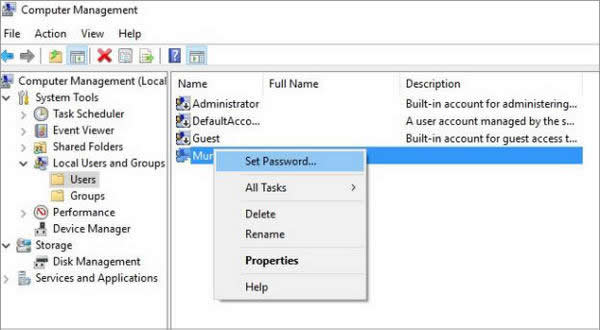
Une fois le mot de passe défini, redémarrez votre ordinateur. Maintenant, connectez-vous à votre compte avec le nouveau mot de passe. Gardez à l’esprit que cette méthode ne fonctionnera que sur les comptes locaux. D’autre part, vous pouvez également utiliser cette méthode pour d’autres versions de Windows.
Méthode 2. Contourner le mot de passe Windows 7 avec un disque de réinitialisation de mot de passe
Ne plus avoir accès à Windows 7 est un sentiment terrible. Un grand nombre d’utilisateurs ne savent pas comment contourner leur mot de passe Windows 7 avec un disque de réinitialisation. En fait, c’est l’une des méthodes les plus simples que vous puissiez utiliser. Si vous avez oublié votre mot de passe admin, le disque de réinitialisation de mot de passe vous sauvera la mise. Vous n’avez pas besoin d’être un expert si vous voulez essayer cette méthode.
Cette méthode n’est pas aussi compliquée qu’elle en a l’air parce qu’il vous suffit de suivre les étapes, et vous verrez les résultats. Rappelez-vous que toutes ces étapes sont basées sur des tests, vous n’avez donc pas à vous en faire, cela va marcher.
Assurez-vous d’avoir un disque de réinitialisation de mot de passe qui a été créé avant que vous n’ayez oublié le mot de passe de Windows 7, si vous n’en avez pas, veuillez passer à la méthode suivante. Voici quelques les étapes que vous pouvez suivre pour contourner le mot de passe Windows 7 avec un disque de réinitialisation de mot de passe.
Étape 1: La première étape consiste à redémarrer votre PC et à entrer un mauvais mot de passe. Vous aurez cette erreur : “The username or password is incorrect.” Une fois que vous avez cette erreur, passez à l’étape suivante.
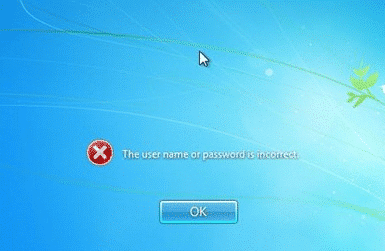
Étape 2: Comme vous avez entré un mauvais mot de passe, un message d’erreur s’affiche. Dans le coin de l’écran, vous verrez une icône “Reset password” cliquez dessus et passez à l’étape suivante.
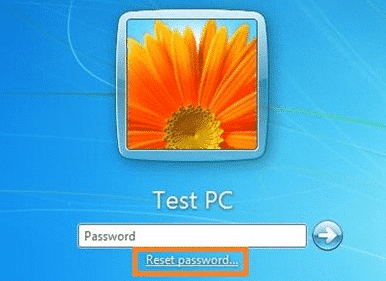
Étape 3: Dans cette étape, vous devez insérer votre disque de réinitialisation de mot de passe. Après avoir cliqué sur le bouton “Reset Password”. Vous verrez “Password Reset Wizard”. Cliquez sur “Next” et passez à l’étape suivante.
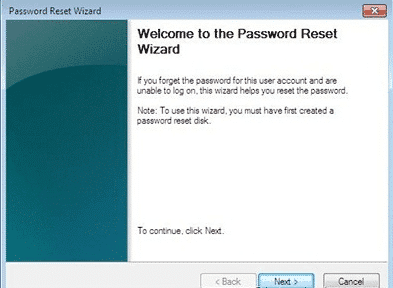
Étape 4: Sélectionnez l’emplacement du disque de réinitialisation de mot de passe. Après avoir sélectionné l’emplacement, cliquez sur « Next. »
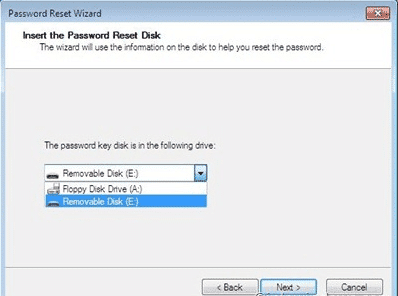
Étape 5: Vous verrez une nouvelle fenêtre avec les champs “Type a new password”, “Type the password again to confirm”, et “Type a new password hint”. Entrez votre nouveau mot de passe et n’oubliez pas de remplir également le champ Indice. Ce champ est important car il vous aidera à vous souvenir de votre mot de passe. Vous pouvez ajouter votre date de naissance ou n’importe quel nom d’animal de compagnie dans le champ indice du mot de passe.
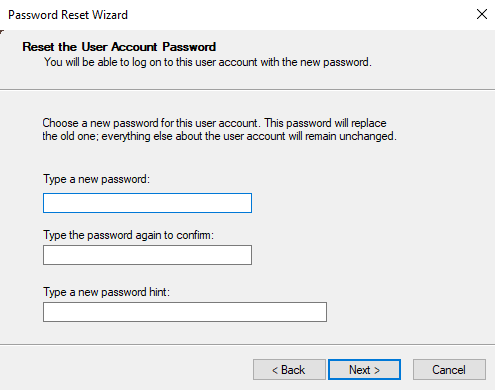
Étape 6: Cliquez sur le bouton “Next” pour passer à l’étape finale qui vous informera que le mot de passe a été modifié avec succès. Cliquez maintenant sur le bouton “Finish” et fermez l’assistant.
Étape 7: Pour la dernière étape, vous devez redémarrer votre ordinateur pour vérifier si les modifications ont été apportées ou non. Pour ce faire, redémarrez votre ordinateur. Vous verrez un écran de connexion. Entrez votre nouveau mot de passe, que vous avez modifié à l’étape 5. Voilà, bienvenue dans votre système.
Méthode 3. Contourner le mot de passe Windows 7 Password avec Windows Password Reset
Comment contourner le mot de passe Windows 7 ? Qu’est-ce qui pourrait être mieux que Windows Password Reset? C’est l’un des meilleurs logiciels de recuperation de mot de passe Windows qui vous aidera à contourner votre de passe Windows 7 en quelques minutes. Il vous permet de réinitialiser votre mot de passe de compte local oublié, votre mot de passe de domaine et votre mot de passe de compte Microsoft pour tous les systèmes Windows. Avec ce logiciel, vous pouvez également créer un nouveau compte administrateur ou supprimer votre compte utilisateur.
Windows Password Reset a 4 éditions:
- Édition Professionnelle
- Éditions Ultimate
- Édition Spéciale
- Édition Raid
Oublier le mot de passe de votre compte peut être un cauchemar, mais si vous avez le bon logiciel, vous pouvez facilement accéder à votre système Windows. Windows Password Reset est également compatible avec les serveurs Raid sur DELL, HP, IBM, Lenovo, etc. Contournez instantanément votre mot de passe Windows 7 en suivant les trois étapes simples ci-dessous.
Étape 1: Tout d’abord, téléchargez Windows Password reset. Vous pouvez essayer n’importe laquelle des 4 éditions. Ce logiciel peut être installé sur toutes les versions de Windows telles que Windows 10/8.1/8/7/7/xp/vista, ainsi que sur Windows 2000/Server. Cliquez sur le lien ci-dessous pour trouver les versions de votre choix.
Télécharger AcheterÉtape 2: Dans la deuxième étape, vous pouvez créer une idsque de réinitialisation de mot de passe. Avec ce logiciel, vous pouvez faiclement créer un disque de réinitialisation de mot de passe sur clé USB ou sur CD/DVD.
Si vous voulez créer une version USB, vous devez cliquer sur « USB device, » ou si vous voulez créer une version CD/DVD, vous devez cliquer sur « CD/DVD ».

Pour créer un disque de réinitialisation de mot de passe CD/DVD, insérez un CD/DVD. Assurez-vous que le disque soit gravable, sinon vous ne pourriez pas modifier le CD. Cliquez maintenant sur “Begin burning” pour créer le disque de réinitialisation de mot de passe. Une fois que vous avez gravé le CD/DVD, il vous sera facile de contourner le mot de passe Windows 7.

Si vous voulez réinitialiser votre mot de passe avec une clé USB, vous devez suivre les mêmes étapes que pour le CD/DVD. Maintenant, insérez la clé USB et cliquez sur “Begin burning” pour créer un disque de réinitialisation de mot de passe USB. Veillez à insérer la clé USB.
Étape 3: Démarrez l’ordinateur bloqué en utilisant le disque de réinitialisation de mot de passe.
Étape 4: Après le démarrage, Windows Password Reset se lancera sur l’ordinateur bloqué, suivez les étapes mentionnées ci-dessous :

- Sélectionnez votre système Windows comme Windows 7 par exemple.
- Sélectionnez un utilisateur. Vous verrez beaucoup d’options comme Administrateur, Invité. Vous pouvez sélectionner l’une d’entre elles pour réinitialiser le mot de passe.
- Cliquez sur le bouton “Reset” pour réinitialiser le mot de passe de l’utilisateur sélectionné.
- Cliquez sur le bouton “Reboot” pour redémarrer votre ordinateur. Vous verrez une fenêtre s’affichera, cliquez simplement sur le bouton “Yes”. N’oubliez pas de retirer votre clé USB ou CD/DVD.
- Connectez-vous sur Windows 7 sans mot de passe.
Méthode 4. Contourner le mot de passe Windows 7 avec NTPassword
Si vous avez oublié votre mot de passe Windows 7, il y a beaucoup de méthodes que vous pouvez essayer, comme le réinitialiser ou installer un nouveau Windows. Installer un nouveau Windows n’est pas le bon choix pour vous parce qu’en utilisant cette méthode, vous pouvez perdre vos fichiers.
Alors que faire dans cette situation ? Vous pouvez utiliser un autre produit, NTPassword. Vous en avez peut-être beaucoup entendu parler parce que c’est aussi l’un des meilleurs moyens de contourner le mot de passe Windows 7.
NTPassword est un petit logiciel Linux permettant de contourner le mot de passe Windows en quelques minutes. Il permet de réinitialiser le mot de passe utilisateur et vous aide à le réinitialiser avec le nouveau. Il fonctionne de la même manière que l’éditeur de registre et vous aide à entrer dans votre système Windows.
Étape 1: Allez sur le site official de NTPassword et procurez-vous une copie de l’image du CD bootable. Maintenant, pour installer NTPassword sur un CD vierge, faites un clic droisur le fichier ISO et cliquez sur « Burn Disc Image ». Assurez-vous que votre système dispose d’un logiciel de gravure, sinon, il sera difficile de graver le disque.
Étape 2: Une fois que le CD bootable NTPassword est prêt, vous pouvez l’utiliser pour contourner le mot de passe de Windows 7. Insérez-le CD dans le lecteur et redémarrez votre ordinateur. N’oubliez pas de configurer le BIOS. Comme ça, vous pouvez facilement démarrer l’ordinateur.
Étape 3: Après le démarrage, vous devez sélectionner la partition sur laquelle Windows estinstallé. En général, ce sera l’option par défaut.
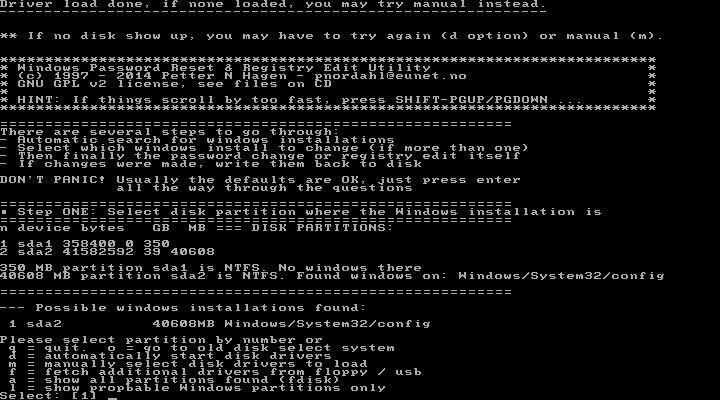
Étape 4: Sélectionnez maintenant le registre que vous voulez charger. Appuyez sur « Entrée » car c’est l’option par défaut pour « Password reset [sam]. » Vous ne pouvez pas modifier cette option car elle paramétrée par défaut sur tous les systèmes. Une fois que vous avez sélectionné l’option, passez à l’étape suivante..
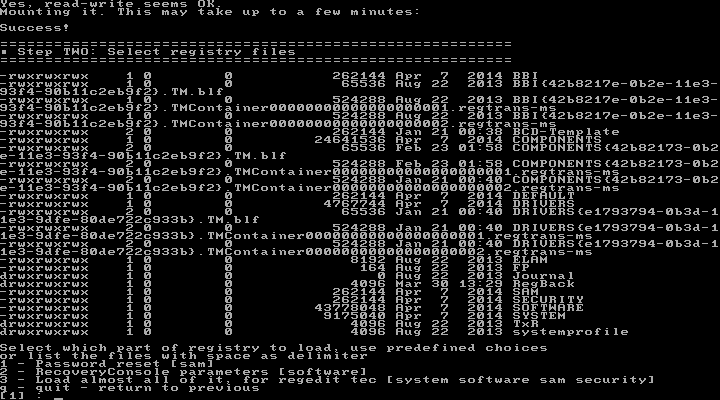
Étape 5: Maintenant, dans le menu principal, vous verrez deux options “Edit user data and passwords”, vous devez sélectionner l’option mot de passe parce que vous réinitialisez uniquement le mot de passe.
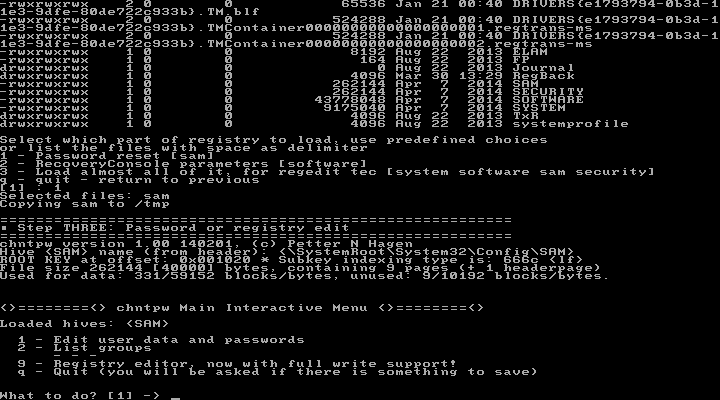
Étape 6: Sélectionnez le compte dont vous souhaitez réinitialiser le mot de passe. Vous pouvez également trouver le RID que vous pouvez utiliser pour entrer le nom d’utilisateur. Le RID vous aidera à trouver votre compte et réinitialisera son mot de passe.
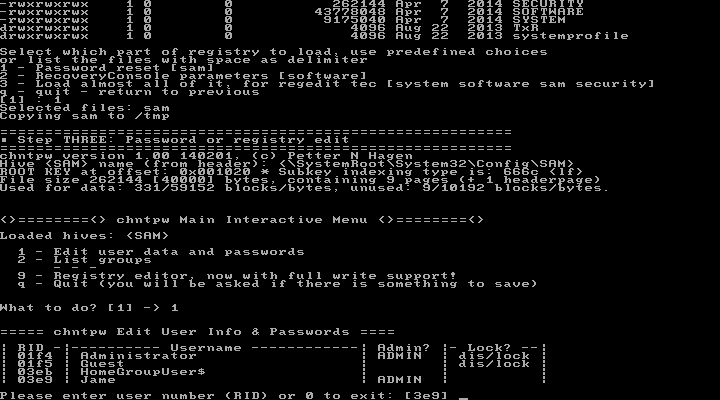
Étape 7: Dans le menu utilisateur, tapez “1” et sélectionnez “Clear (blank) user password.” Ainsi, la base de données supprimera le mot de passe et vous n’aurez pas besoin de le saisir pour vous connecter.
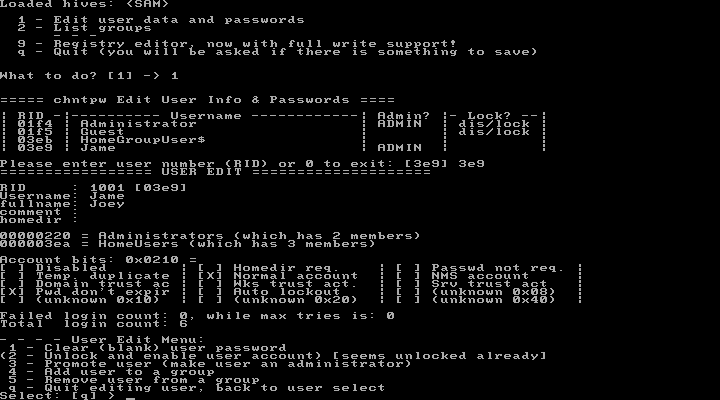
Étape 8: Une fois que vous avez supprimé le mot de passe à l’étape 7, vous pouvez maintenant entrer dans votre système sans mot de passe.
Étape 9: C’est l’étape la plus importante. Tapez maintenant “y” sur votre clavier pour sauvegarder les paramètres actuels et appuyez sur Ctrl+Alt+Del pour redémarrer votre ordinateur. Avec ces étapes, vous pourrez vous connecter à Windows 7 sans entrer de mot de passe.
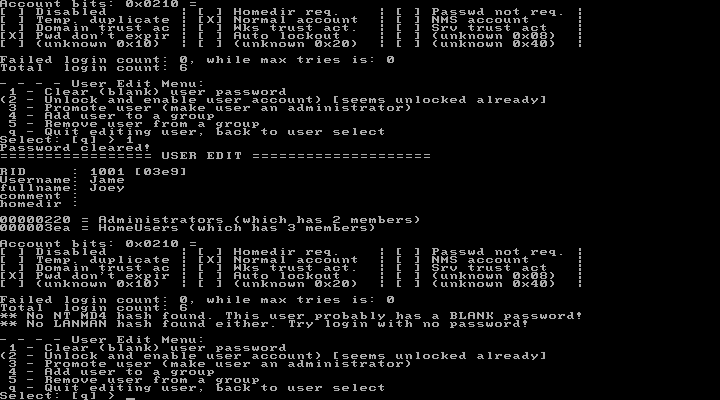
Souvenez-vous que ce logiciel ne peut être utilisé que pour contourner le mot de passe des comptes locaux.
Les inconvénients avec NTPassword
Bien que NTPassword soit la meilleure solution pour contourner le mot de passe admin sous Windows 7, il y a quelques inconvénients à connaître. Vous pouvez facilement réinitialiser votre mot de passe avec ce logiciel, mais c’est un outil très textuel qui peut être peu pratique pour les personnes qui n’ont pas d’expérience technique. D’autres inconvénients de ce logiciel sont :
- Vous devez graver le CD en image ISO avant de réinitialiser le mot de passe.
- Il y a beaucoup de commandes, et la méthode peut être difficile pour certaines personnes.
- Parfois, vous aurez des problèmes avec la suppression du mot de passe. Voir les étapes 7 et 8.
- Ce logiciel ne peut supprimer le mot de passe que des versions 64 bits de Windows.
- Ne fonctionne que pour les comptes locaux, pour les autres comptes, vous devez utiliser un autre logiciel.
Conclusion
Vous avez des difficultés à réinitialiser votre mot de passe et que vous vous demandez comment contourner le mot de passe d’administration de Windows 7 ? Alors essayez les méthodes mentionnées plus haut. Avec ces méthodes, vous pourrez facilement réinitialiser vos mots de passe. En utilisant ces méthodes, vous n’avez pas besoin de réinstaller Windows et vous pourrez accéder à votre système en quelques minutes.
Télécharger AcheterRelated posts
Windows XP/Vista
- Comment réinitialiser un mot de passe administrateur Windows XP si vous l’avez oublié
- Comment Réinitialiser Windows Vista/XP aux Paramètres d’Usine Sans Mot de Passe
- Comment bypasser un mot de passe Windows XP sans perdre de données
- Comment hacker un mot de passe Windows XP/Vista sans réinstallation
- Comment bypasser un mot de passe Windows Vista avec/sans Logiciel